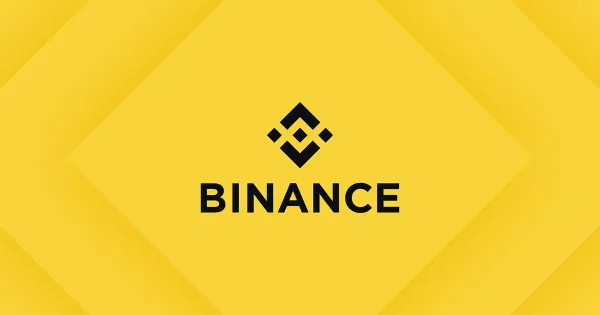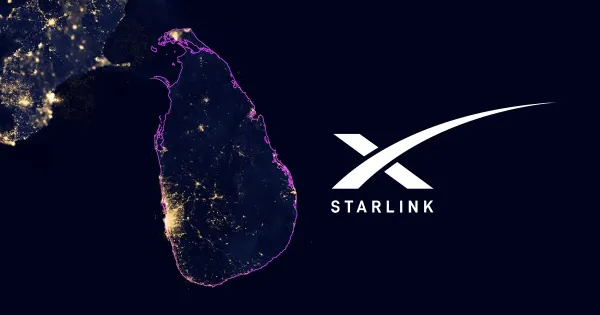Windows install කරද්දි MBR partition එකක් GPT partition එකක් කරන්නේ කොහොමද?
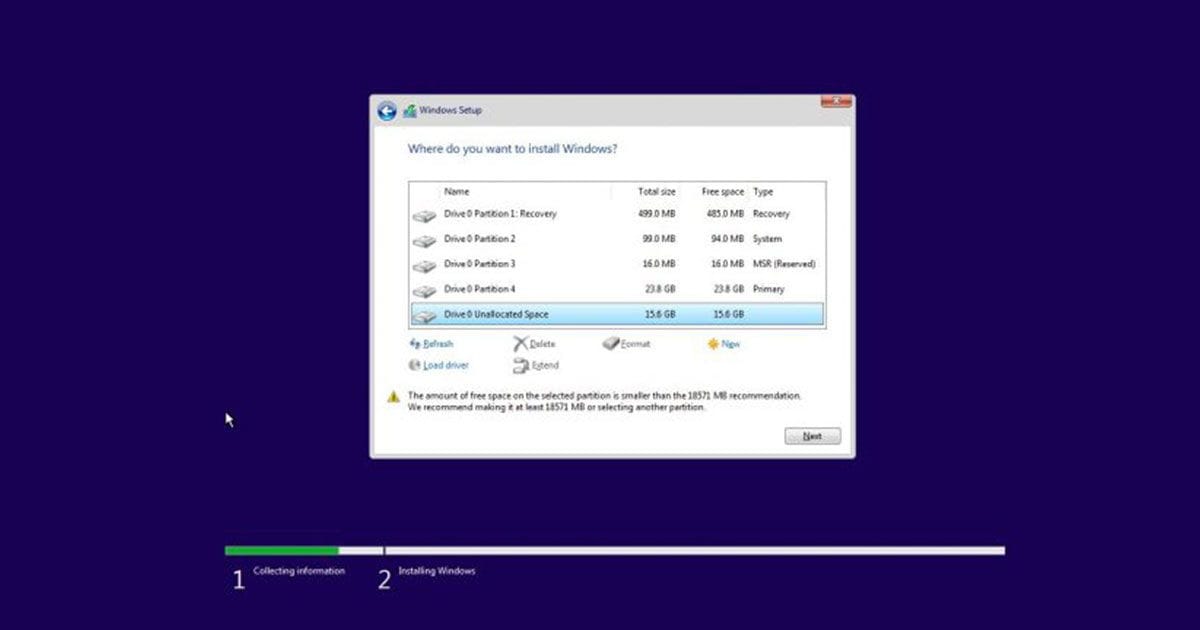
Windows 10 හෝ 11 Bootable Media එකකින් Install කරද්දී ඔයාටත් “Windows cannot be installed to this disk MBR” කියලා මේ Error එක ඇවිල්ලා ඇති.
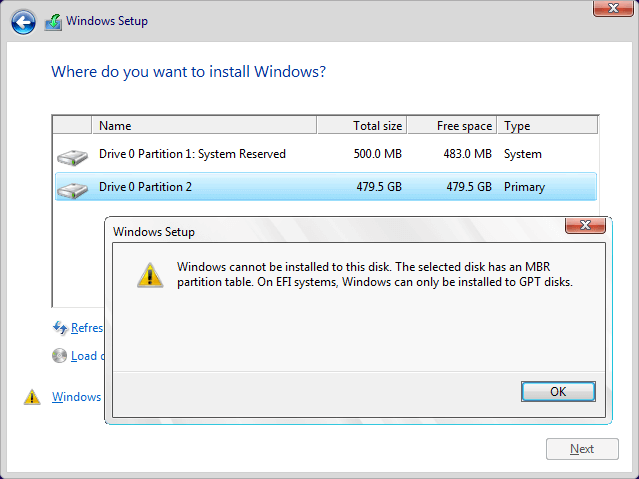
මේකෙන් කියන්නේ ඔයාගේ Disk එකට Master Boot Record (MBR) Partition Table එක තියෙනවා කියලා සහ EFI Systems වල WIndows Install කරන්න පුළුවන් වෙන්නේ Guided Partition Table (GPT) එකේ තියෙන Disk වලට විතරයි කියලා.
මේක විසඳගන්න ගොඩක් අය කරන්නේ ඒ Disk එක වෙන System එකකට Plug කරලා ඒ OS එකේ Disk Management මඟින් Disk එකේ Partition Table එක වෙනස් කරන එක, නමුත් අපි බලමු මේ Windows Installation එකේ ඉන්න ගමන්ම මේ වැඩේ කරගන්නේ කොහොමද කියලා.
පියවර 1
මුලින්ම ඔයා Where do you want to install windows? කියන Window එකෙන් Back වෙලා Shift + F10 press කරලා CMD එක Open කරගන්න.
පියවර 2
දැන් diskpart කියලා Type කරලා Enter කරන්න.
පියවර 3
list disk කියලා Type කරලා Enter කරන්න.
පියවර 4
දැන් select disk කියලා Type කරලා Space එකක් තියලා උඩ ආපු list එකේ ඔයාගේ Disk එක Select කරන්න. ඔයාට තියෙන්නේ එක Disk එකයි නම් මේකේ ගන්නේ 1.
Ex: select disk 1
0 නම් තෝරන්න එපා මොකද 0 කියලා පෙන්නන්නේ ඔයාගේ Windows Installation media එක.
පියවර 5
clean කියලා Type කරලා Enter කරන්න.
මේකෙන් ඔයාගේ Disk එකේ Data ඔක්කෝම Delete වෙනවා. ඔයාට වැදගත් Data තියෙනවා නම් මේකට කලින් Backup කරලා තියාගන්න.
පියවර 6
Clean වෙලා ඉවර උනාට පස්සේ convert GPT කියලා Type කරලා Enter කරන්න.
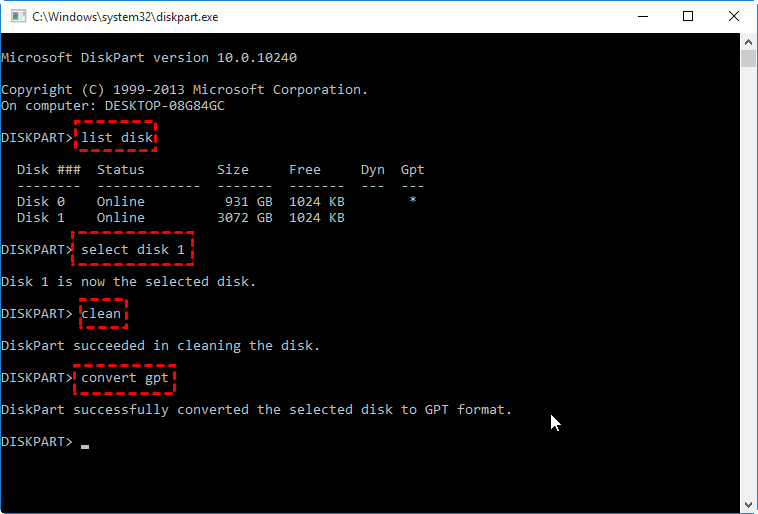
වැඩේ හරි දැන් ඔයාට Windows Installation එක ඉදිරියට කරගෙන යන්න පුළුවන්.
මේ MBR to GPT හැරවීම, disk එකේ data erase නොවී කරන්න ක්රමයකුත් තියෙනවා. හැබැයි ඒකට ඔයා Windows 10 version 1703 ට උඩ සංස්කරණයක් භාවිත කරන්න ඕනේ.
එකටත් ඔයා කලින් විදියටම එක Step එකක් Back වෙලා CMD එක Launch කරගන්න ඕන. ඊට පස්සේ mbr2gpt /convert /disk: n /allowfullOS මේ Command එක දීලා Enter කරන්න.
සැ. යු. - මේ Command එකේ disk: n හි n යනු ඉහත පියවර 04දී තෝරාගත් පරිදි Disk number එක වනවා.
ඔයාට මේක කරද්දී ගැටලු එනවා නම් අපේ Community එකට ගිහින් බොහෝම ඉක්මනින්ම සහ ලේසියෙන් ම ගැටලුවට පිළිතුර හොයාගන්න පුළුවන්.